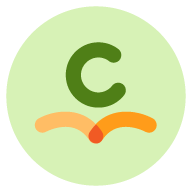상담관리
상담 일정, 관련 검사 및 서류 등을 관리하는 항목입니다.
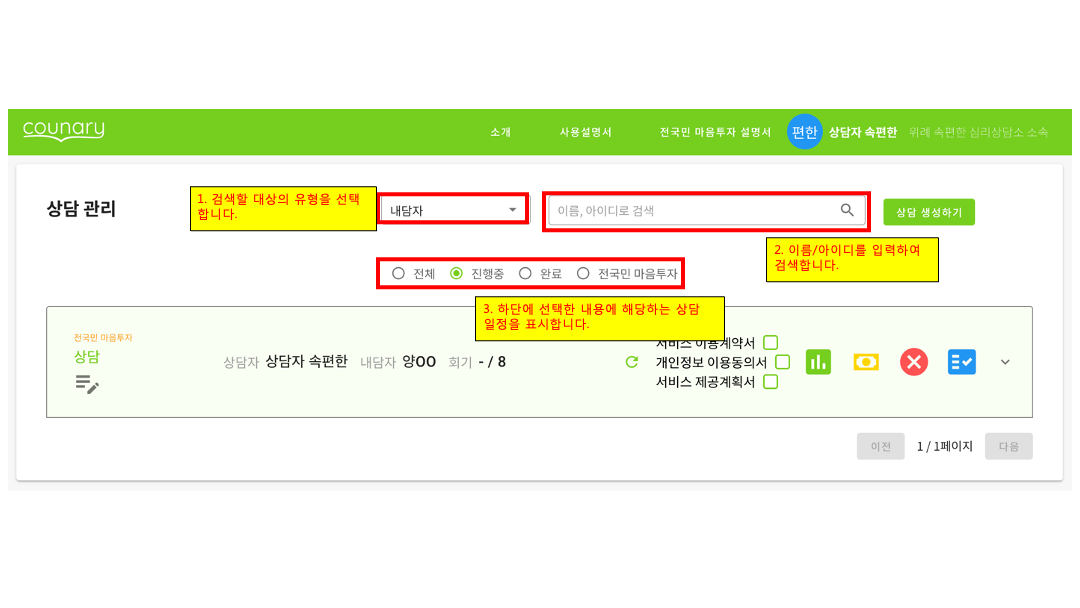
1. 내담자/상담자: 검색할 대상의 유형을 선택합니다.
2. 검색창: 이름/아이디를 입력하여 검색합니다.
3. 하단에 선택한 내용에 해당하는 상담 일정을 표시합니다.
상담 생성하기
1. 상담자 선택
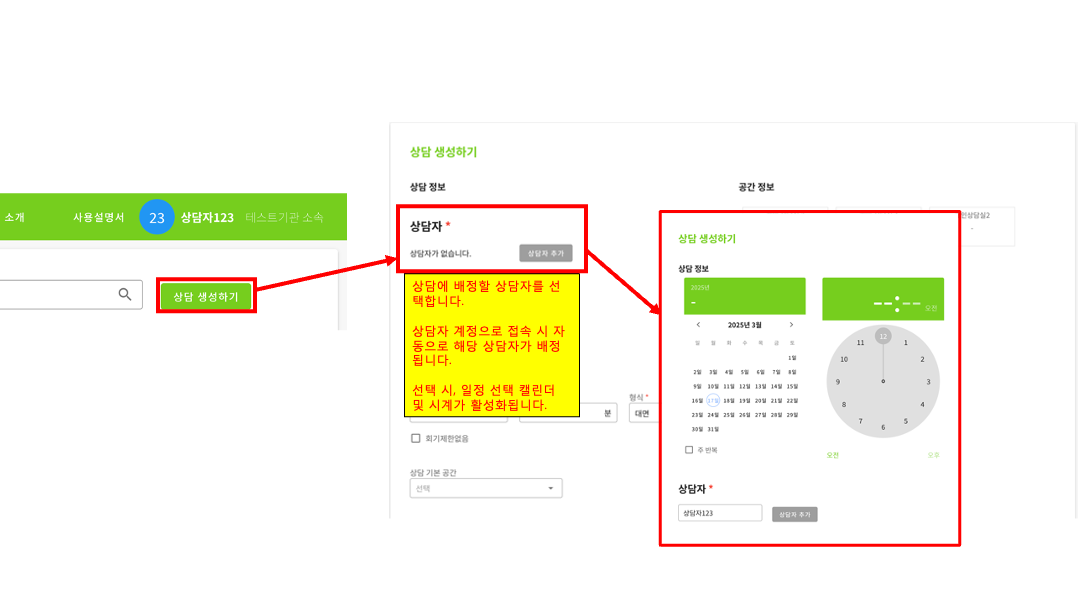
상담에 배정할 상담자를 선택합니다.
선택 시, 일정 선택 캘린더 및 시계가 활성화됩니다.
*상담자 계정으로 접속 시 자동으로 접속한 상담자가 배정됩니다.
2. 날짜 및 시간 선택
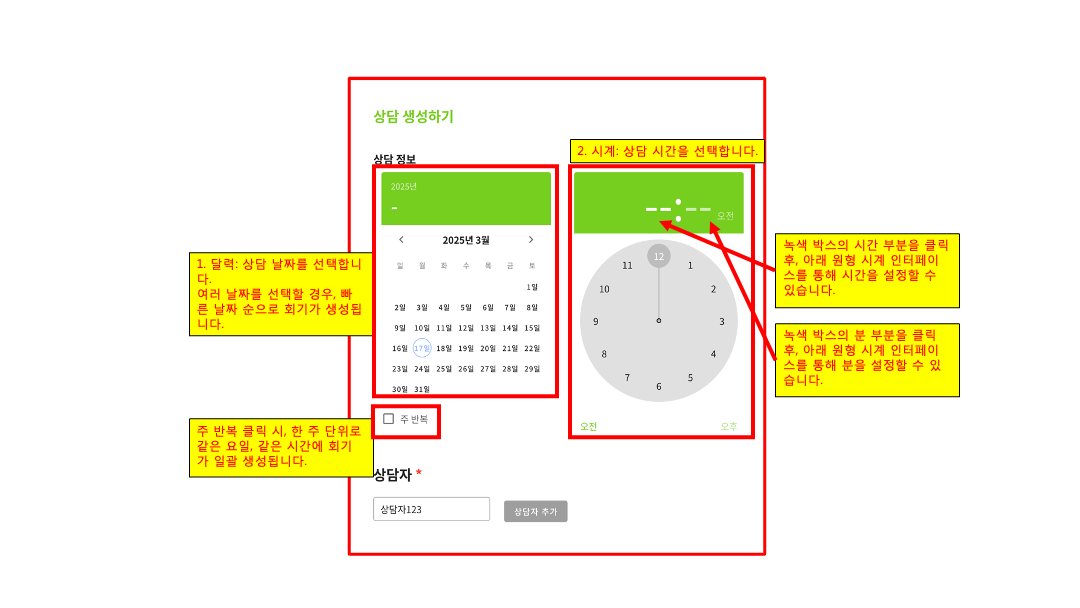
- 달력: 상담 날짜를 선택합니다.
- 여러 날짜를 선택할 경우, 빠른 날짜 순으로 회기가 생성됩니다.
- 주 반복 클릭 시, 한 주 단위로 같은 요일, 같은 시간에 회기가 일괄 생성됩니다.
- 시계: 상담 시간을 선택합니다.
- 녹색 박스의 시간 부분을 클릭 후, 아래 원형 시계 인터페이스를 통해 시간을 설정할 수 있습니다.
- 녹색 박스의 분 부분을 클릭 후, 아래 원형 시계 인터페이스를 통해 분을 설정할 수 있습니다.
3. 내담자 선택하기

내담자 선택: 상담을 받을 내담자를 배정합니다.
*이미 생성된 내담자만 배정할 수 있습니다.
*내담자 생성 방법: 사용자 관리 > 내담자 > 내담자 생성 링크 보내기/내담자 추가/내담자 생성
4. 기타 기능(일반 회기)

- 회기: 회기 횟수를 설정합니다.
- 전국민 마음투자 선택 시, 회기가 8회기로 고정됩니다.
- 회기 제한 없음에 체크 시, 회기를 자유롭게 생성할 수 있습니다.
- 시간: 회기별 상담 시간을 설정합니다.
- 형식: 대면/비대면 여부를 설정합니다.
- 알림 추가: 상담 시작 전 알림 문자를 보내는 기능입니다. 분, 시간, 일 단위로 설정 가능합니다. 최종관리자에 의해 내담자에게 문자 메세지 보내기 기능이 허용되어 있는 경우, 내담자에게 문자로 알림이 전송됩니다(문자메세지 기능이 허용되어 있지 않은 경우, 카우너리 내부 메세지로만 전송됩니다).
- 메모: 필요 시, 상담 관련 정보를 메모하는 기능입니다. 작성한 메모는 상담 관리 > 수정에서 확인할 수 있습니다.
- 진단평가: 상담시작척도를 사용하고자 하는 경우 선택합니다. 전국민 마음투자 선택 시 비활성화됩니다.
5. 전국민마음투자 설정
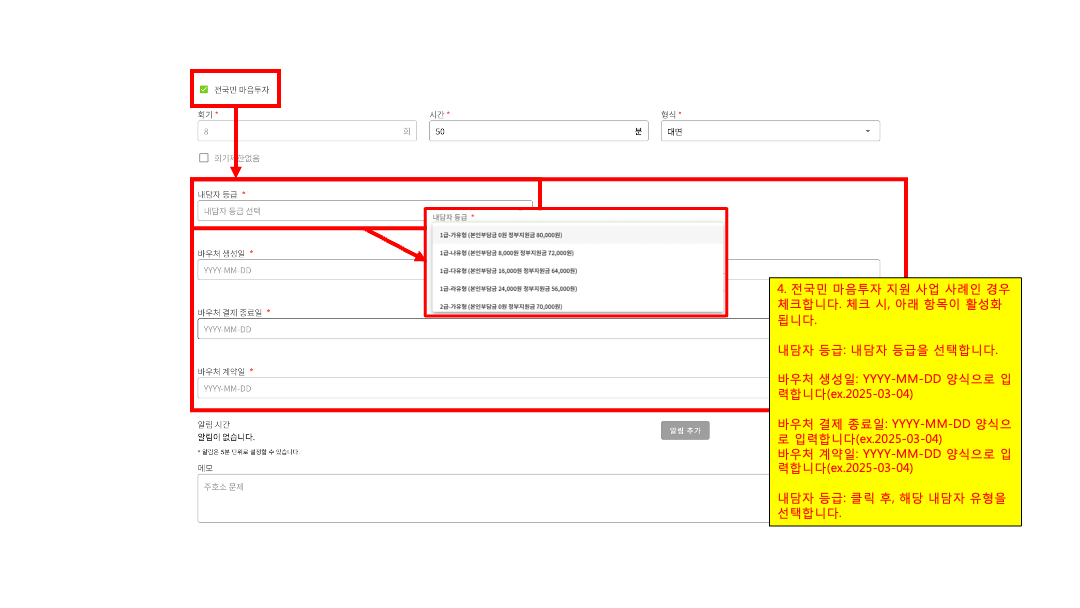
전국민 마음투자: 전국민 마음투자 지원 사업 사례인 경우 체크합니다. 체크 시, 아래 항목이 활성화됩니다.
-
- 바우처 생성일: YYYY-MM-DD 양식으로 입력합니다(ex.2025-03-04)
- 바우처 결제 종료일: YYYY-MM-DD 양식으로 입력합니다(ex.2025-03-04)
- 바우처 계약일: YYYY-MM-DD 양식으로 입력합니다(ex.2025-03-04)
- 내담자 등급: 클릭 후, 해당 내담자 유형을 선택합니다.
상담사례
일반 사례와 전국민마음투자사업 지원 사례의 인터페이스가 다르게 표시됩니다.
정렬 순서: 첫 회기가 예약되지 않은 상담이 상단에 표시되며, 이후로는 첫 회기 상담 날짜 내림차순으로 표시됩니다.
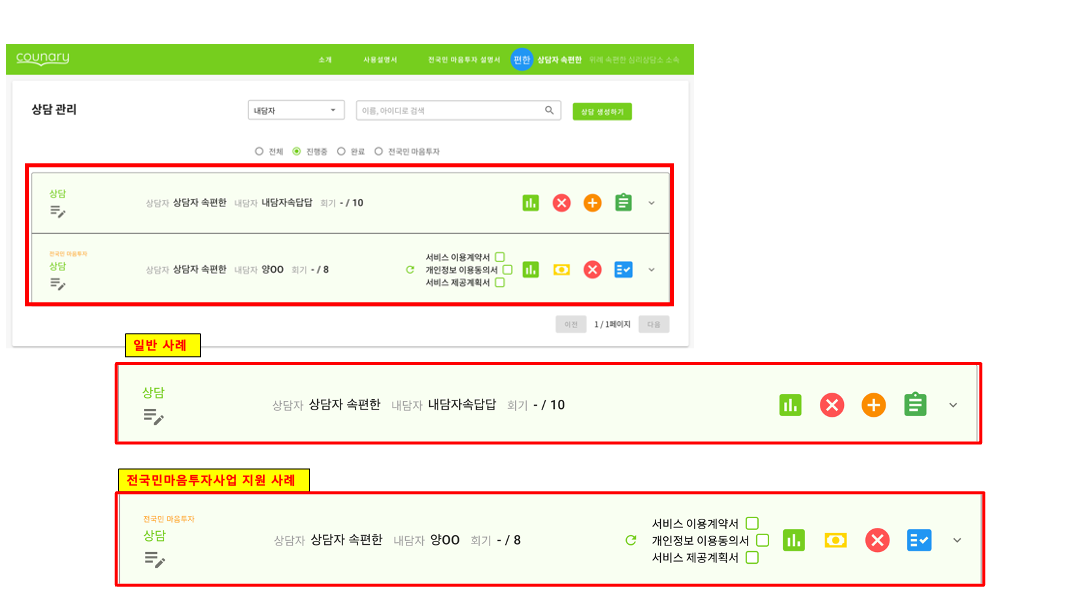
일반상담사례
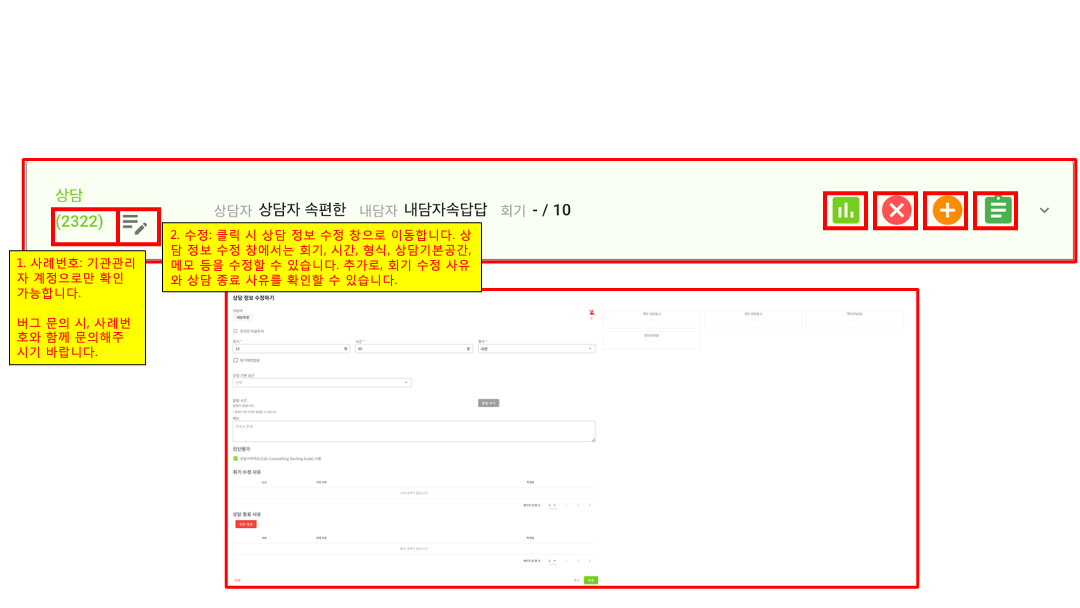
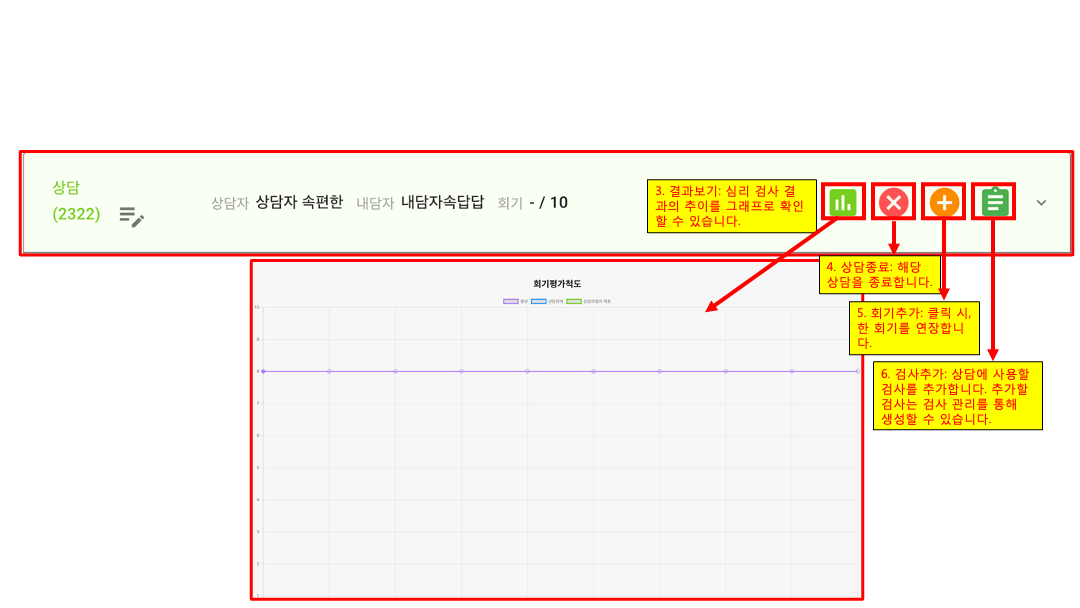

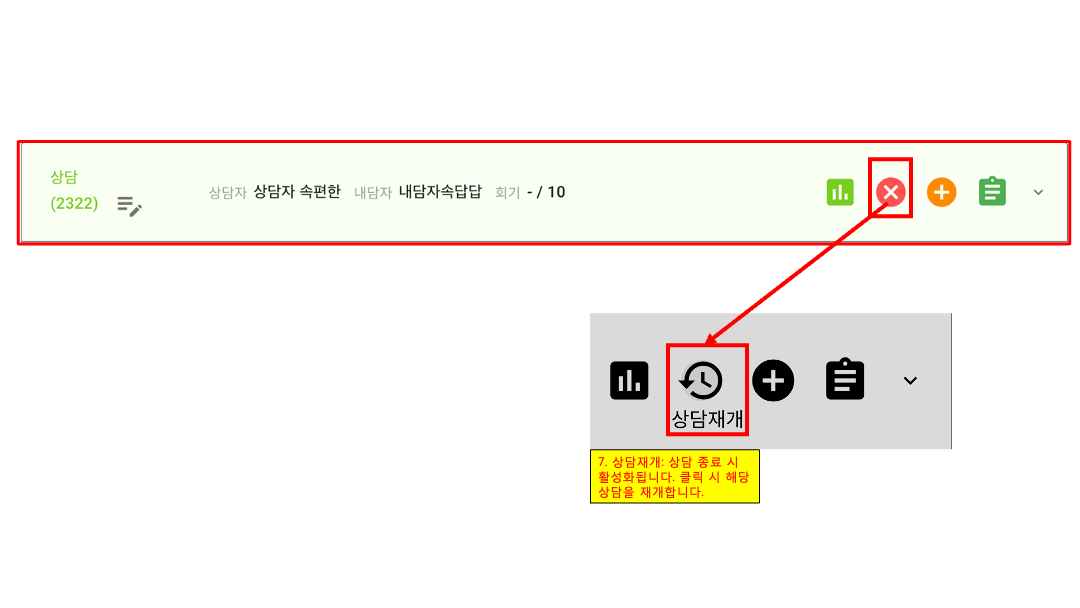
- 사례번호: 기관관리자 계정으로만 확인 가능합니다. 버그 문의 시, 사례번호와 함께 문의해주시기 바랍니다.
- 수정: 클릭 시 상담 정보 수정 창으로 이동합니다. 상담 정보 수정 창에서는 회기, 시간, 형식, 상담기본공간, 메모 등을 수정할 수 있습니다. 추가로, 회기 수정 사유와 상담 종료 사유를 확인할 수 있습니다.
- 결과보기: 심리 검사 결과의 추이를 그래프로 확인할 수 있습니다.
- 상담종료: 해당 상담을 종료합니다.
- 회기추가: 클릭 시, 한 회기를 연장합니다.
- 검사추가: 상담에 사용할 검사를 추가합니다. 추가할 검사는 검사 관리를 통해 생성할 수 있습니다.
- 상담재개: 상담 종료 시 활성화됩니다. 클릭 시 해당 상담을 재개합니다.
전국민마음투자상담사례
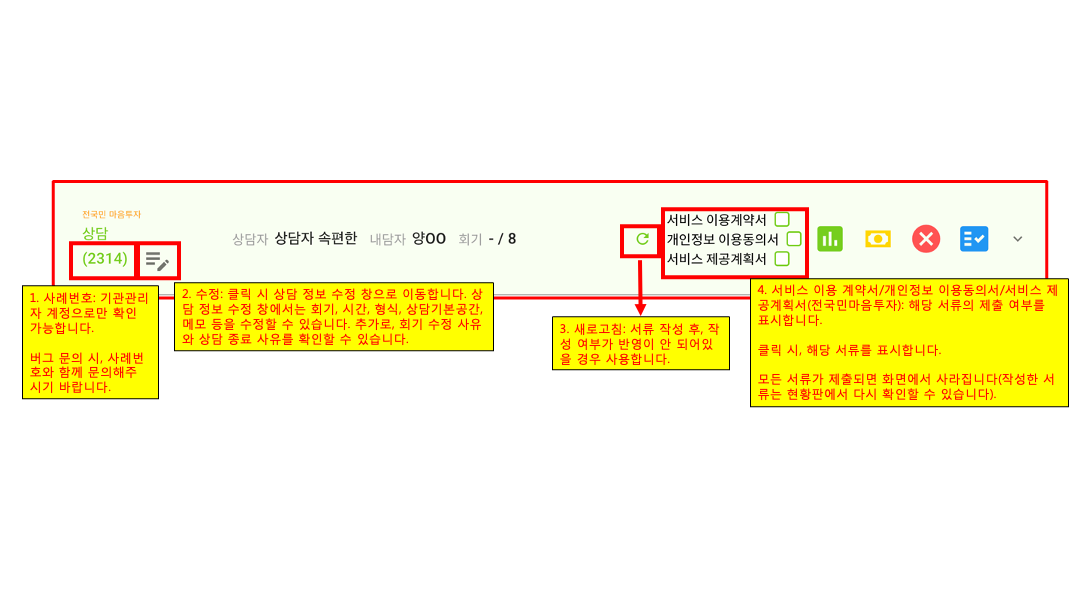
- 사례번호: 기관관리자 계정으로만 확인 가능합니다. 버그 문의 시, 사례번호와 함께 문의해주시기 바랍니다.
- 수정: 클릭 시 상담 정보 수정 창으로 이동합니다. 상담 정보 수정 창에서는 회기, 시간, 형식, 상담기본공간, 메모 등을 수정할 수 있습니다. 추가로, 회기 수정 사유와 상담 종료 사유를 확인할 수 있습니다(전국민마음투자지원 사업 사례의 경우, 관련 정보를 수정할 수 있습니다).
- 새로고침: 서류 작성 후, 작성 여부가 반영이 안 되어있을 경우 사용합니다.
- 서비스 이용 계약서/개인정보 이용동의서/서비스 제공계획서(전국민마음투자): 해당 서류의 제출 여부를 표시합니다. 모든 서류가 제출되면 화면에서 사라집니다(작성한 서류는 현황판에서 다시 확인할 수 있습니다).
결과보기
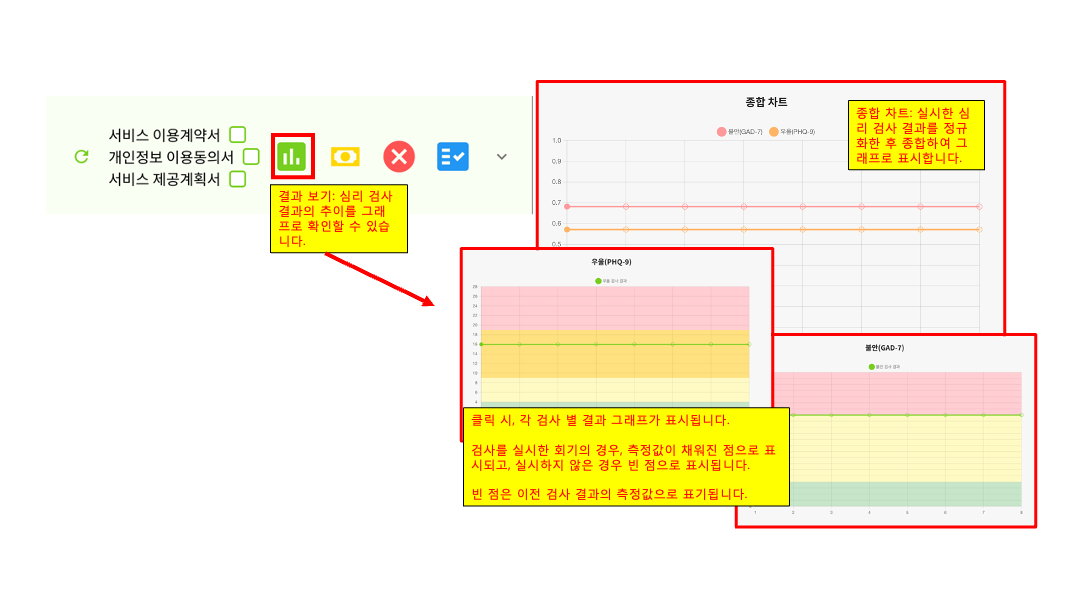
결과 보기: 심리 검사 결과의 추이를 그래프로 확인할 수 있습니다.
종합 차트: 실시한 심리 검사 결과를 정규화한 후 종합하여 그래프로 표시합니다.
검사를 실시한 회기의 경우, 측정값이 채워진 점으로 표시되고, 실시하지 않은 경우 빈 점으로 표시됩니다.
빈 점은 이전 검사 결과의 측정값으로 표기됩니다.
회계 관리
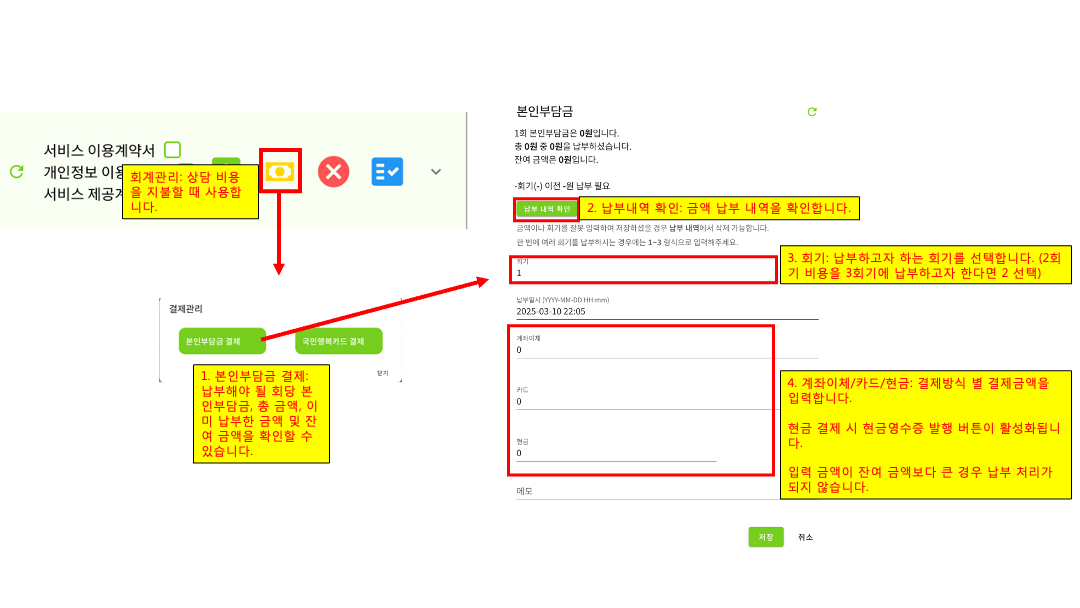
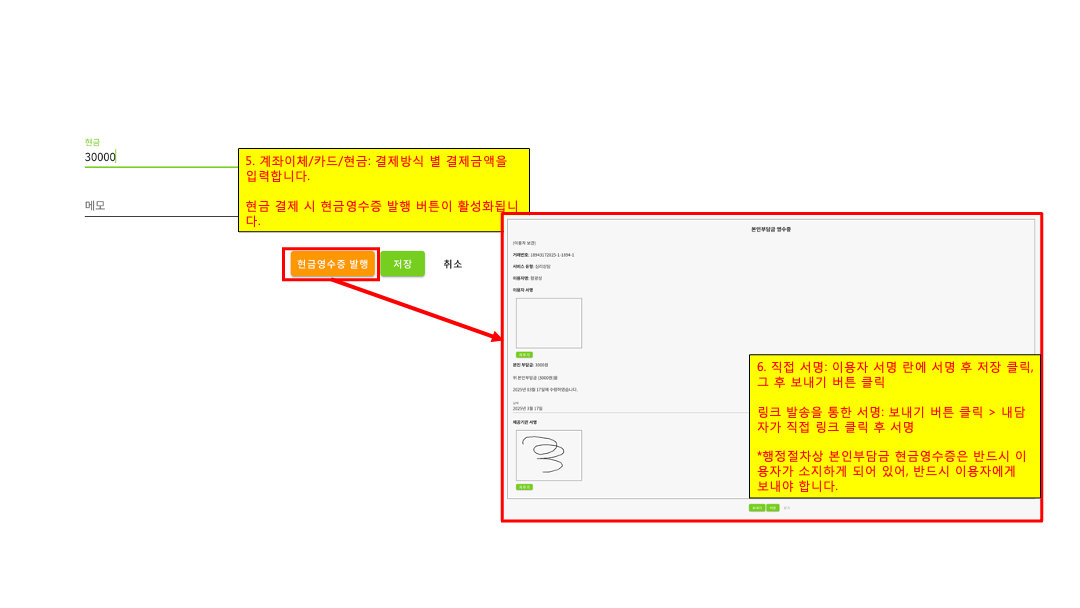
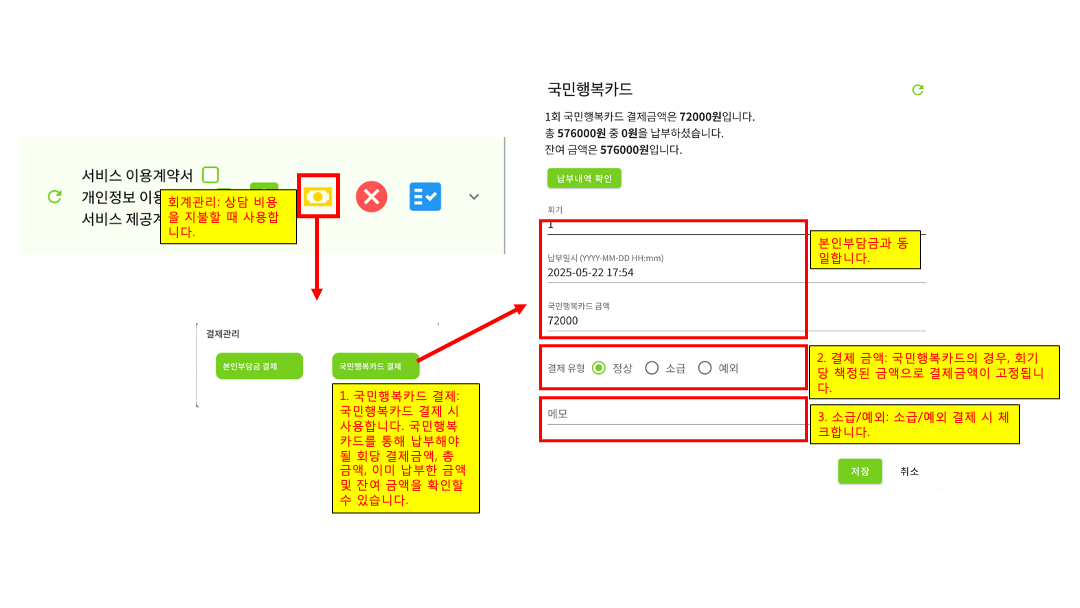
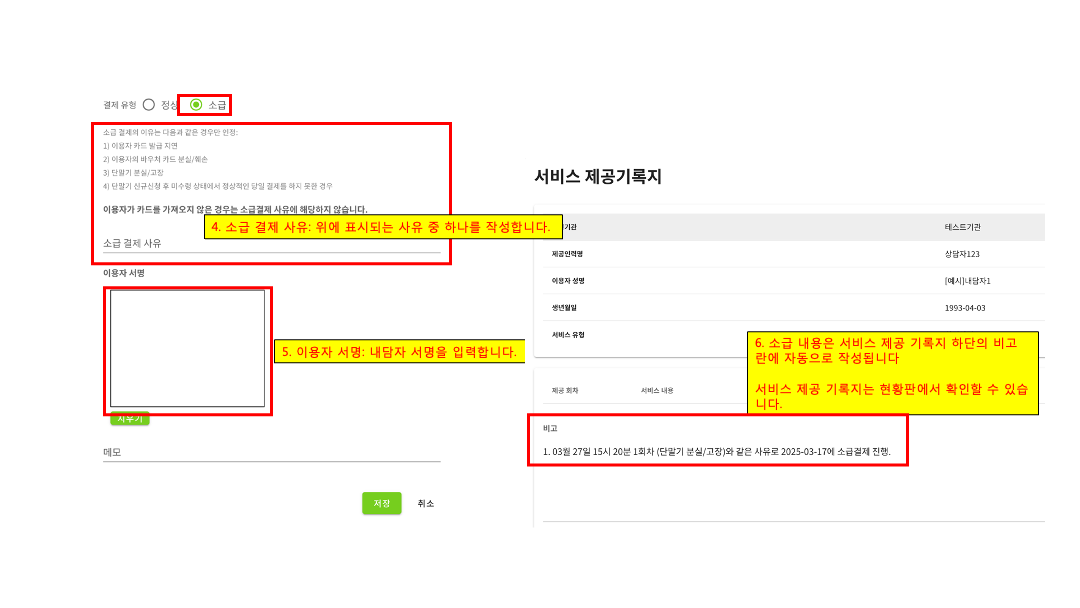
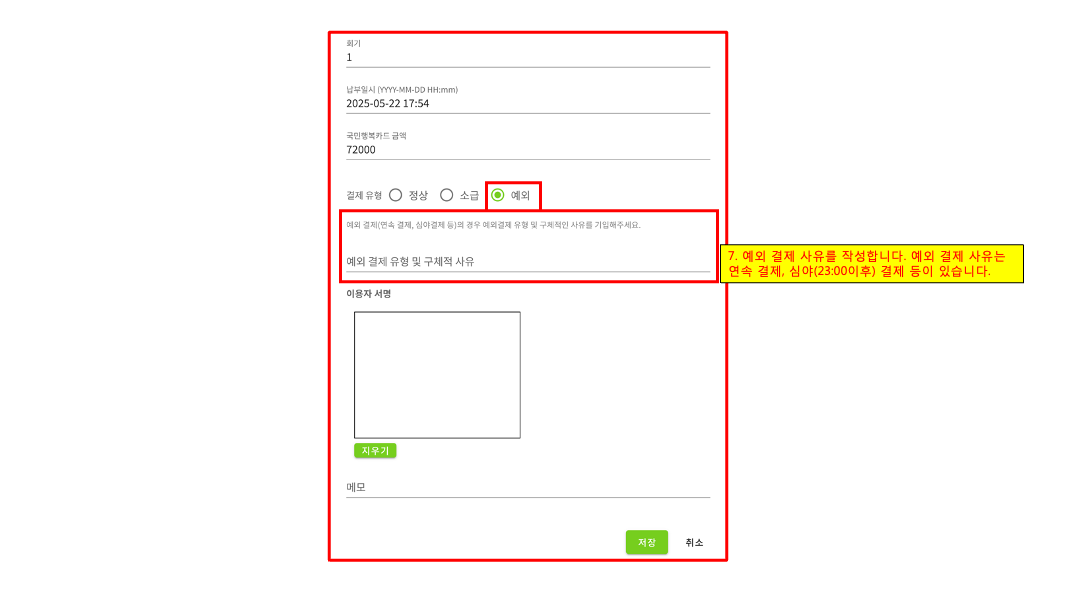
회계관리: 상담 비용을 지불할 때 사용합니다.
-
- 본인부담금 결제: 납부해야 될 회당 본인부담금, 총 금액, 이미 납부한 금액 및 잔여 금액을 확인할 수 있습니다.
- 납부내역 확인: 금액 납부 내역을 확인합니다.
- 회기: 어떤 회기에 납부했는지 입력합니다.(2회기 비용을 3회기에 납부하고자 한다면 3 입력)
- 계좌이체/카드/현금: 결제방식 별 결제금액을 입력합니다.
- 현금 결제 시 현금영수증 발행 버튼이 활성화됩니다.
- 현금영수증 화면 캡처
- 직접 서명: 이용자 서명 란에 서명 후 저장 클릭, 그 후 보내기 버튼 클릭
- 링크 발송을 통한 서명: 보내기 버튼 클릭 > 내담자가 직접 링크 클릭 후 서명
- 행정절차상 본인부담금 현금영수증은 반드시 이용자가 소지하게 되어 있어, 반드시 이용자에게 보내야 합니다.
- 결제 금액은 총 금액 내에서 자유롭게 설정할 수 있습니다.
- 입력 금액이 잔여 금액보다 큰 경우 납부 처리가 되지 않습니다.
- 현금 결제 시 현금영수증 발행 버튼이 활성화됩니다.
- 국민행복카드 결제: 국민행복카드 결제 시 사용합니다. 국민행복카드를 통해 납부해야 될 회당 결제금액, 총 금액, 이미 납부한 금액 및 잔여 금액을 확인할 수 있습니다.
- 납부내역 확인: 금액 납부 내역을 확인합니다.
- 삭제
- 회기: 납부하고자 하는 회기를 선택합니다. (2회기 비용을 3회기에 납부하고자 한다면 2 선택)
- 결제 금액: 국민행복카드의 경우, 회기 당 책정된 금액으로 결제금액이 고정됩니다.
- 소급: 소급 결제 시 체크합니다.
- 소급 결제 사유: 위에 표시되는 사유 중 하나를 작성합니다.
- 이용자 서명: 내담자 서명을 입력합니다.
- 소급 내용은 서비스 제공 기록지 하단의 비고 란에 자동으로 작성됩니다
- 서비스 제공 기록지는 현황판에서 확인할 수 있습니다.
- 메모: 결제와 관련해서 메모가 필요한 사항을 입력합니다.
- 소급 내용은 서비스 제공 기록지 하단의 비고란에 자동으로 작성됩니다. 서비스 제공 기록지는 현황판에서 확인할 수 있습니다.
- 예외 결제 사유를 작성합니다. 예외 결제 사유는 연속 결제, 심야(23:00이후) 결제 등이 있습니다.
- 납부내역 확인: 금액 납부 내역을 확인합니다.
- 본인부담금 결제: 납부해야 될 회당 본인부담금, 총 금액, 이미 납부한 금액 및 잔여 금액을 확인할 수 있습니다.
상담 종료
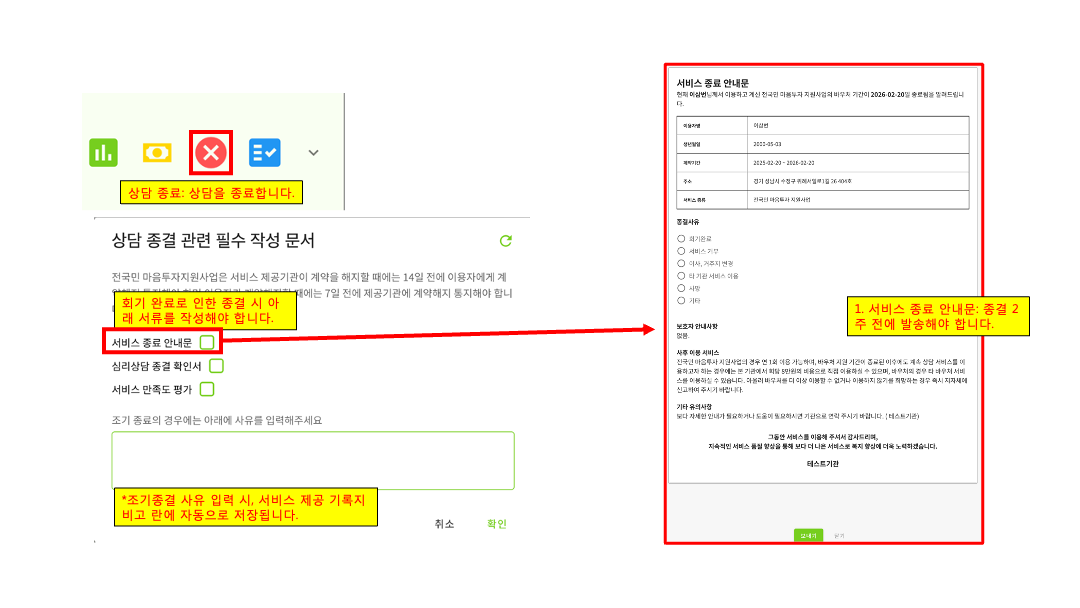
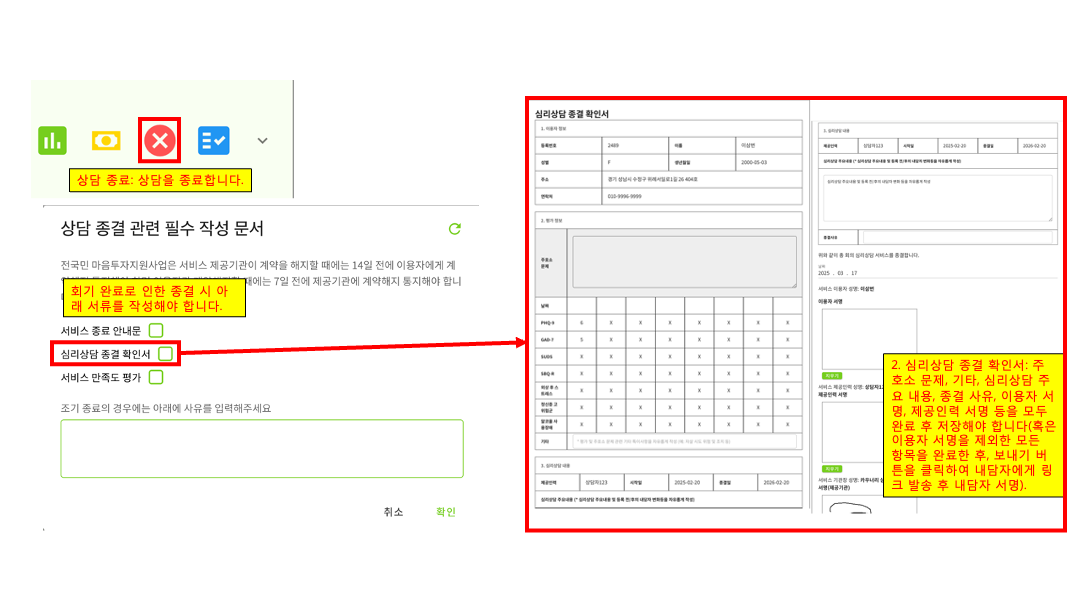
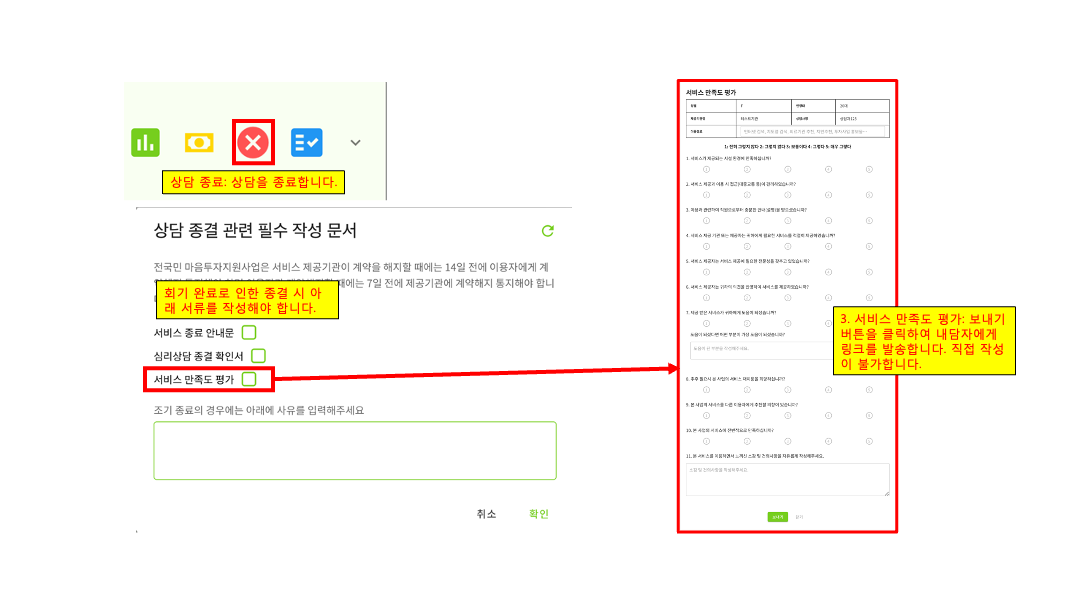
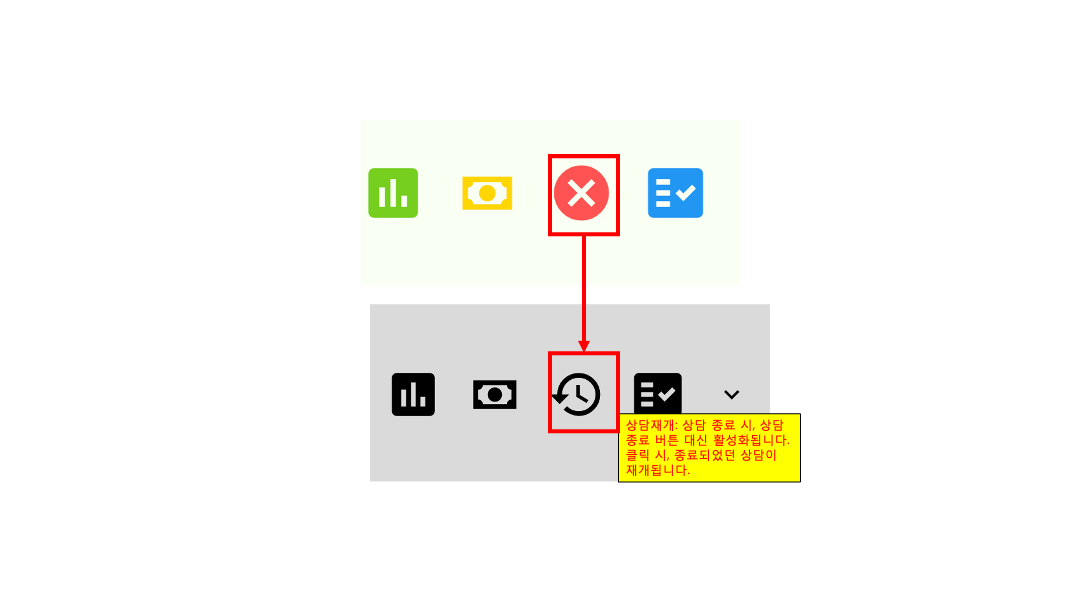
상담 종료: 상담을 종료합니다.
회기 완료로 인한 종결 시 아래 서류를 작성해야 합니다.
-
- 서비스 종료 안내문: 종결 2주 전에 발송해야 합니다.
- 심리상담 종결 확인서: 주 호소 문제, 기타, 심리상담 주요 내용, 종결 사유, 이용자 서명, 제공인력 서명 등을 모두 완료 후 저장(혹은 이용자 서명을 제외한 모든 항목을 완료한 후, 보내기 버튼을 클릭하여 내담자에게 링크 발송 후 내담자 서명)
- 서비스 만족도 평가: 보내기 버튼을 클릭하여 내담자에게 링크를 발송합니다. 직접 작성이 불가합니다.
조기종결 시 조기 종료 시 사유를 작성 후 확인을 클릭하면 됩니다. 조기종결 사유 입력 시, 서비스 제공 기록지 비고 란에 자동으로 저장됩니다.
상담재개: 상담 종료 시, 상담 종료 버튼 대신 활성화됩니다. 클릭 시, 종료되었던 상담이 재개됩니다
현황판
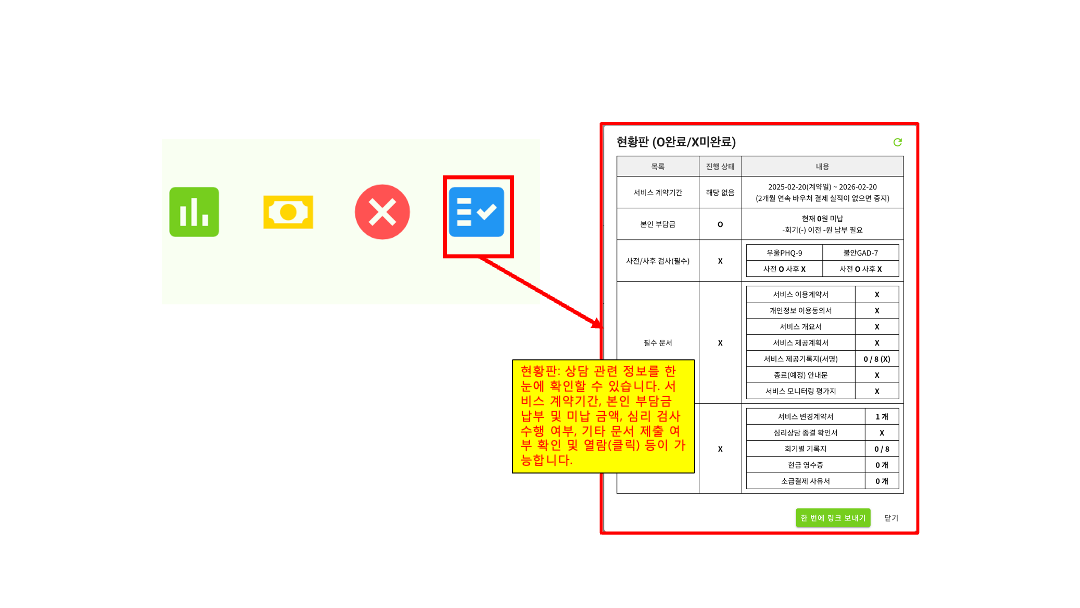
현황판: 상담 관련 정보를 한 눈에 확인할 수 있습니다. 서비스 계약기간, 본인 부담금 납부 및 미납 금액, 심리 검사 수행 여부, 기타 문서 제출 여부 확인 및 열람(클릭) 등이 가능합니다.
회기 관리
일반 사례와 전국민마음투자사업 지원 회기의 인터페이스가 다르게 표시됩니다.
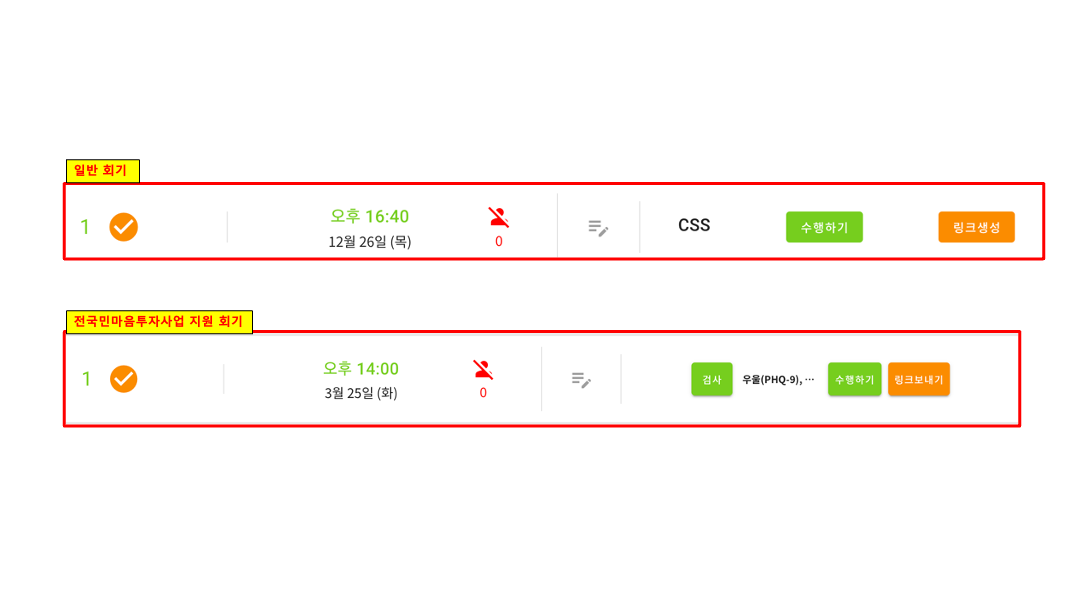
일반 회기 관리
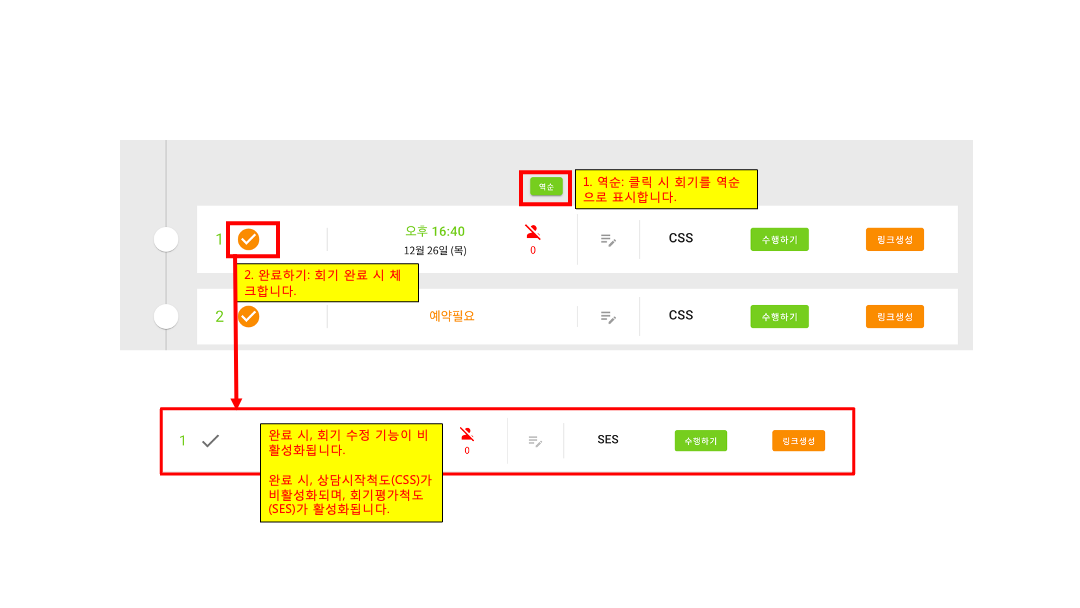
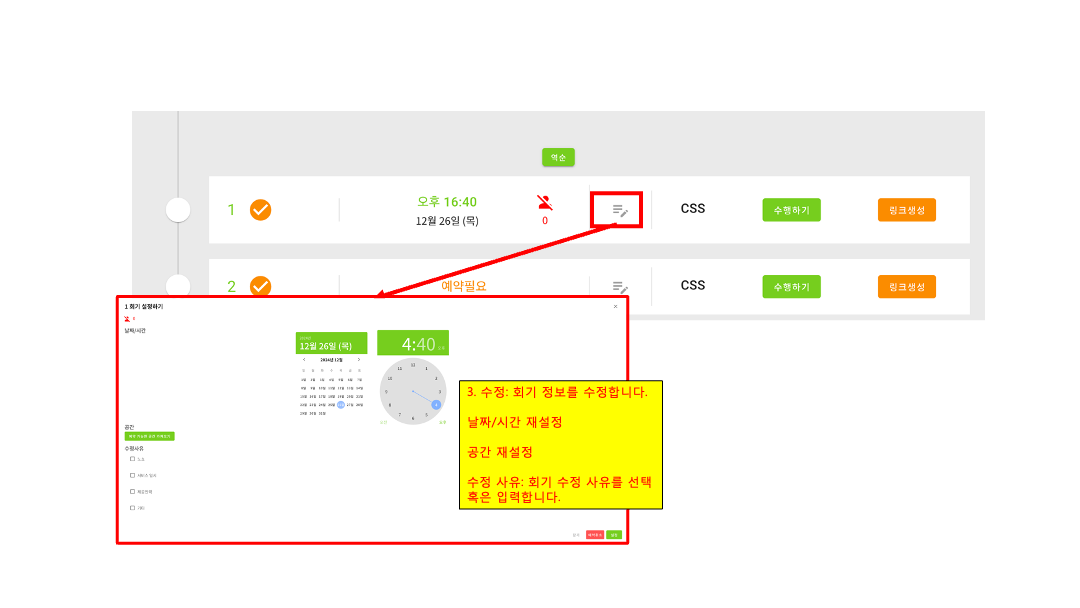
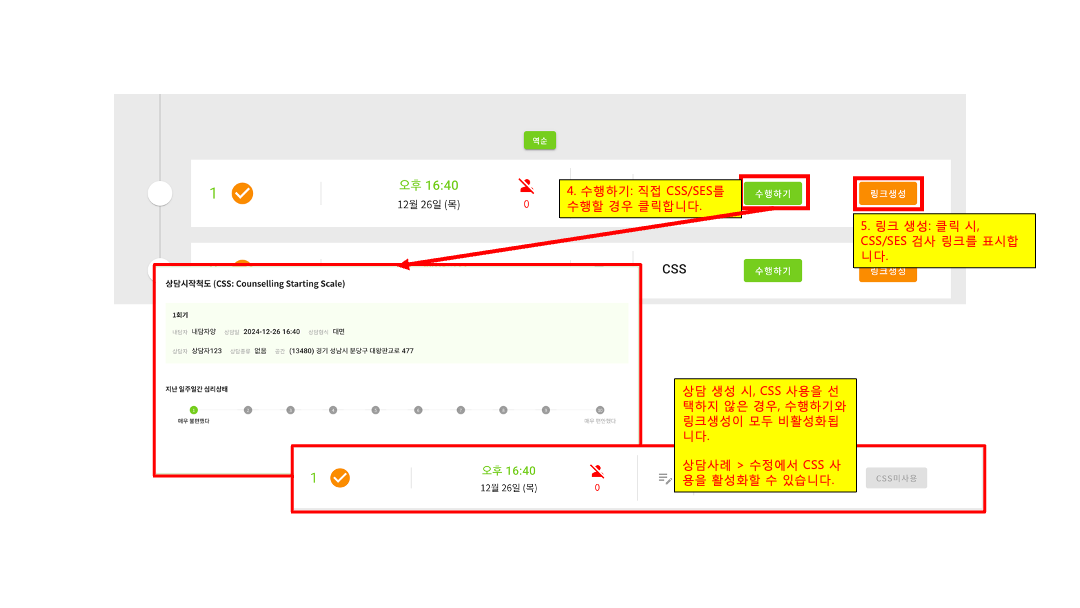
- 역순: 클릭 시 회기를 역순으로 표시합니다.
- 완료하기: 회기 완료 시 체크합니다.
- 완료 시, 회기 수정 기능이 비활성화됩니다.
- 완료 시, 상담시작척도(CSS)가 비활성화되며, 회기평가척도(SES)가 활성화됩니다.
- 수정: 회기 정보를 수정합니다.
- 날짜/시간 재설정
- 공간 재설정
- 수정 사유: 회기 수정 사유를 선택 혹은 입력합니다.
- 수행하기: 직접 CSS/SES를 수행할 경우 클릭합니다.
- 링크 생성: 클릭 시, CSS/SES 검사 링크를 표시합니다.
*상담 생성 시 CSS 사용을 선택하지 않은 경우, 수행하기와 링크생성이 모두 비활성화됩니다.
상담사례 > 수정에서 CSS 사용을 활성화할 수 있습니다.
전국민마음투자 회기 관리
서비스 제공기록지
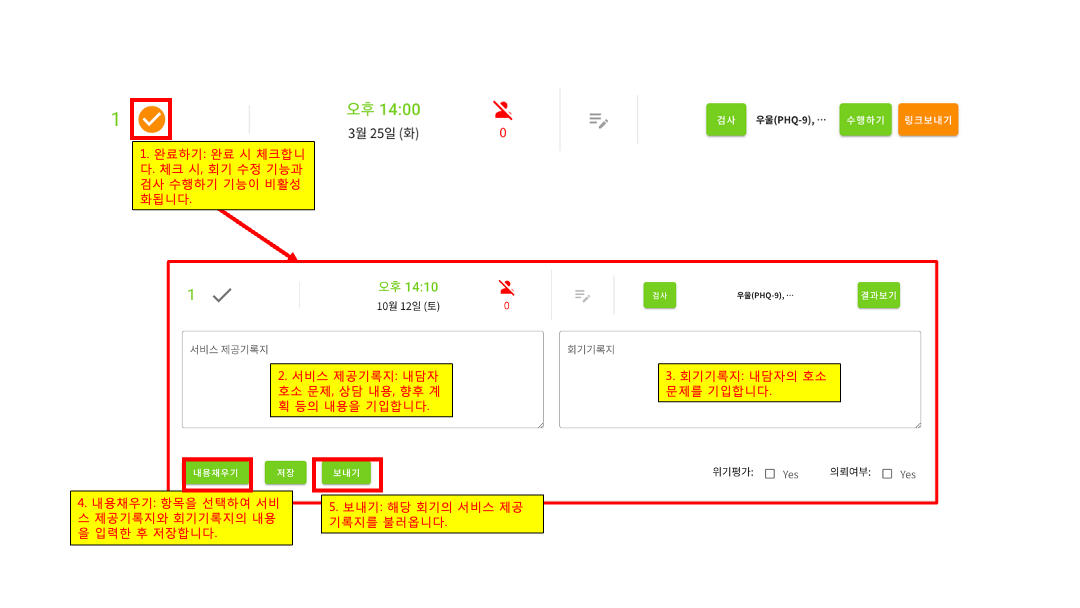
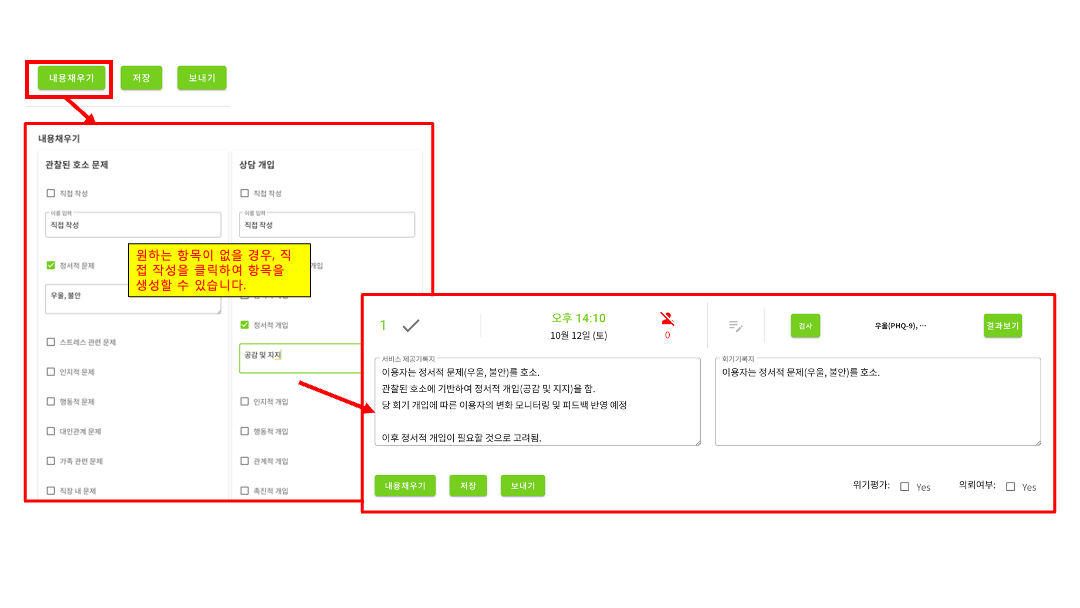
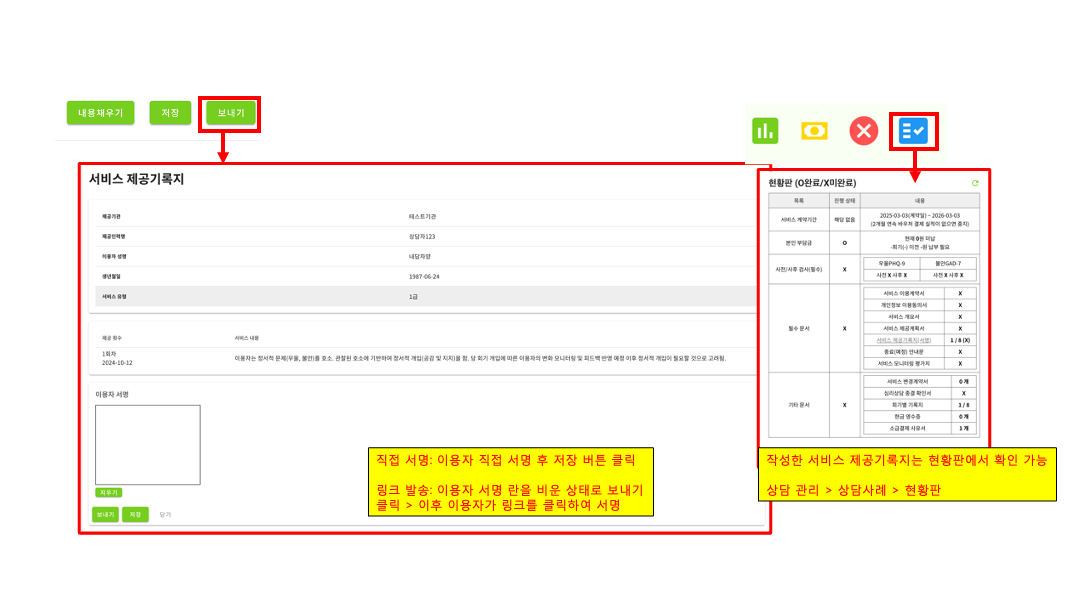
1. 완료하기: 완료 시 체크합니다. 체크 시, 회기 수정 기능과 검사 수행하기 기능이 비활성화됩니다.
2. 서비스 제공기록지: 내담자 호소 문제, 상담 내용, 향후 계획 등의 내용을 기입합니다.
3. 회기기록지: 내담자의 호소 문제를 기입합니다.
4. 내용채우기: 항목을 선택하여 서비스 제공기록지와 회기기록지의 내용을 입력한 후 저장합니다.
5. 보내기: 해당 회기의 서비스 제공기록지를 불러옵니다.
- 직접 서명: 이용자 직접 서명 후 저장 버튼 클릭
- 링크 발송: 이용자 서명 란을 비운 상태로 보내기 클릭 > 이후 이용자가 링크를 클릭하여 서명
*작성한 서비스 제공기록지는 현황판에서 확인 가능합니다.
-
- 상담관리 > 상담사례 > 현황판
수정 & 변경계약서
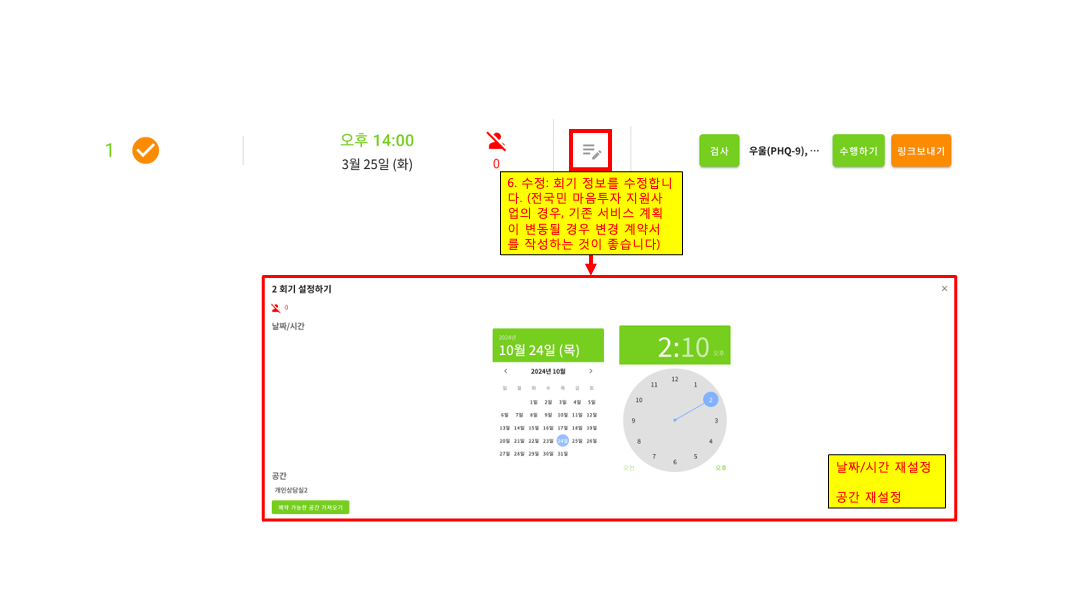
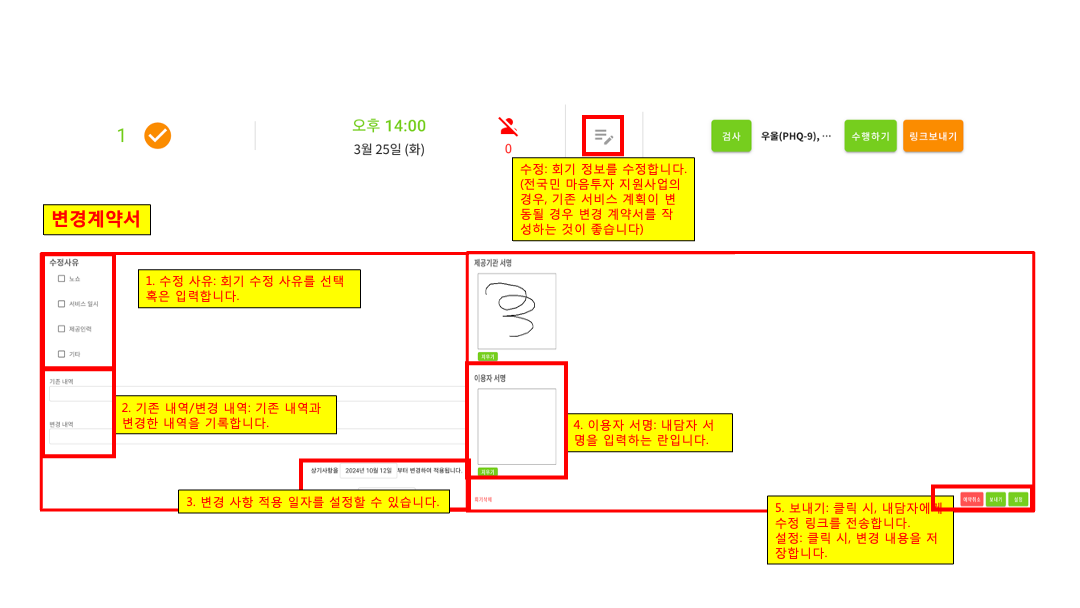
수정: 회기 정보를 수정합니다. (전국민마음투자지원사업의 경우, 기존 서비스 계획이 변동될 경우 변경 계약서를 작성하는 것이 좋습니다)
변경계약서 작성: 기존 일정을 변경할 경우 활성화됩니다.
- 수정 사유: 회기 수정 사유를 선택 혹은 입력합니다.
- 기존 내역/변경 내역: 기존 내역과 변경한 내역을 기록합니다.
- 변경 사항 적용 일자를 설정할 수 있습니다.
- 이용자 서명: 내담자 서명을 입력하는 란입니다.
- 보내기: 클릭 시, 내담자에게 수정 링크를 전송합니다.
검사
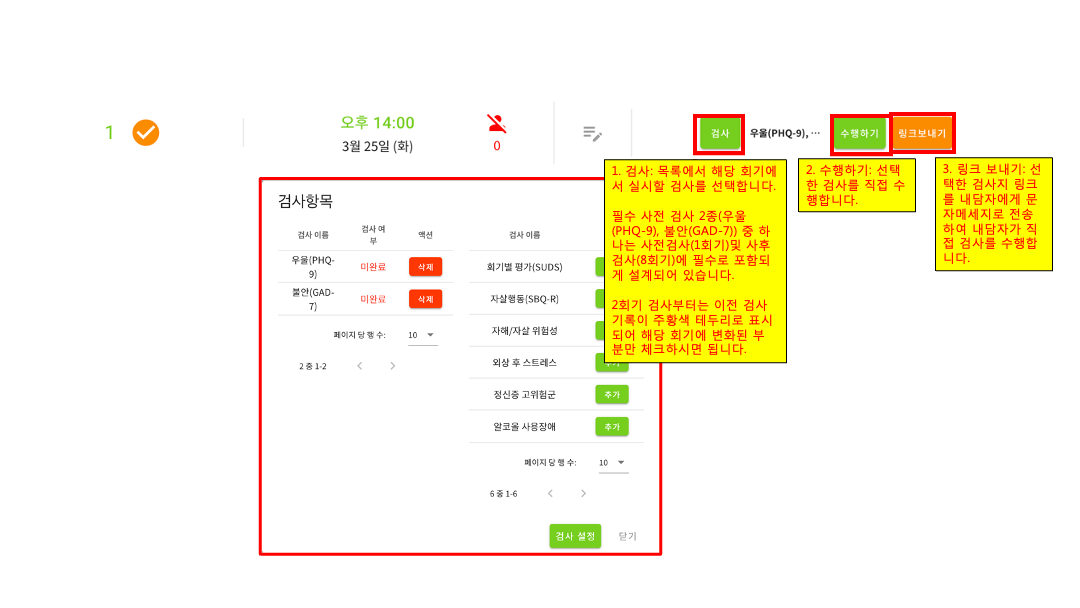
1. 검사: 목록에서 해당 회기에서 실시할 검사를 선택합니다.
- 필수 사전 검사 2종(우울(PHQ-9), 불안(GAD-7)) 중 하나는 사전검사(1회기)및 사후검사(8회기)에 필수로 포함되게 설계되어 있습니다.
- 2회기 검사부터는 이전 검사 기록이 주황색 테두리로 표시되어 해당 회기에 변화된 부분만 체크하시면 됩니다.
2. 수행하기: 선택한 검사를 직접 수행합니다.
3. 링크 보내기: 선택한 검사지 링크를 내담자에게 문자메세지로 전송하여 내담자가 직접 검사를 수행합니다.
공간 관리
상담 공간을 관리하는 항목입니다.
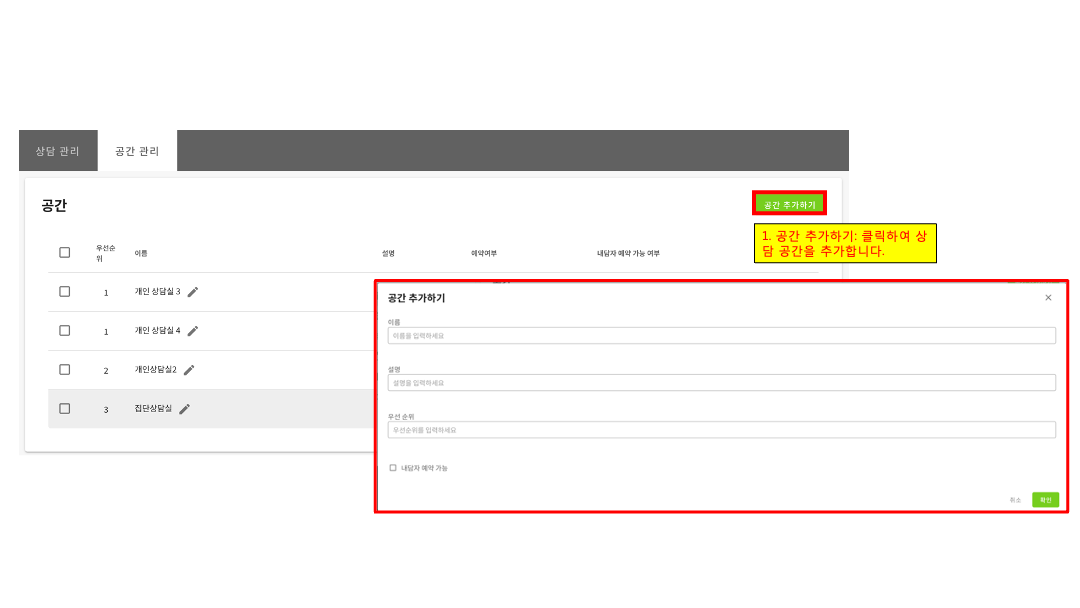
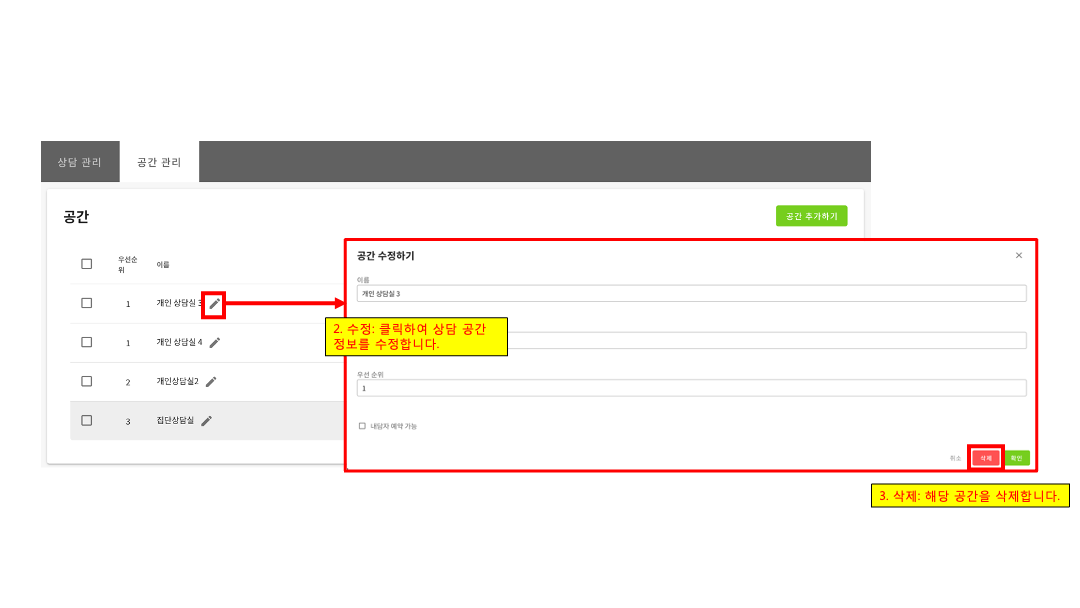
1. 공간 추가하기: 클릭하여 상담 공간을 추가합니다.
-
- 내담자 예약 가능: 클릭 시, 내담자가 해당 공간에 상담을 예약할 수 있습니다.
2. 수정: 클릭하여 상담 공간 정보를 수정합니다.
-
- 삭제: 해당 공간을 삭제합니다.